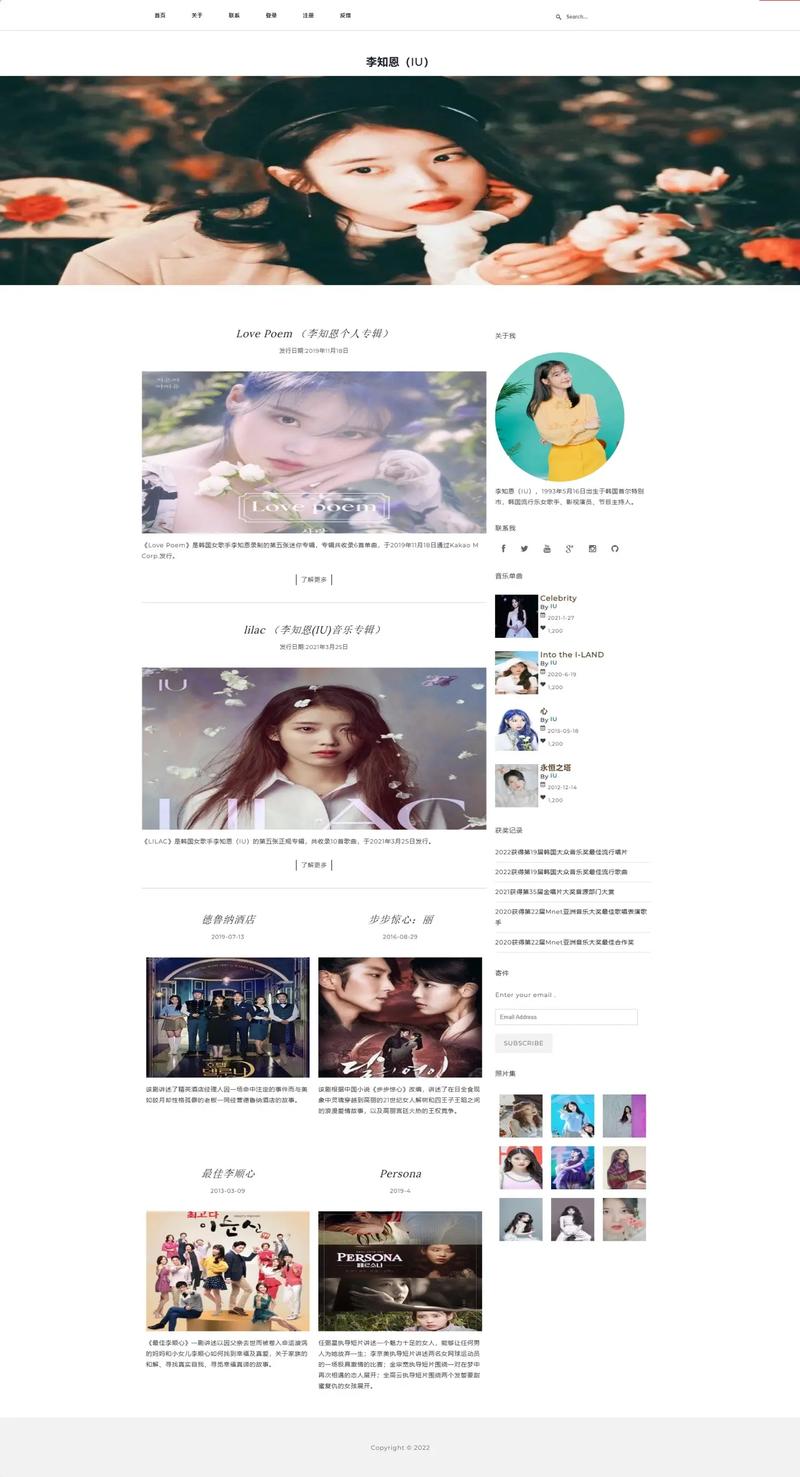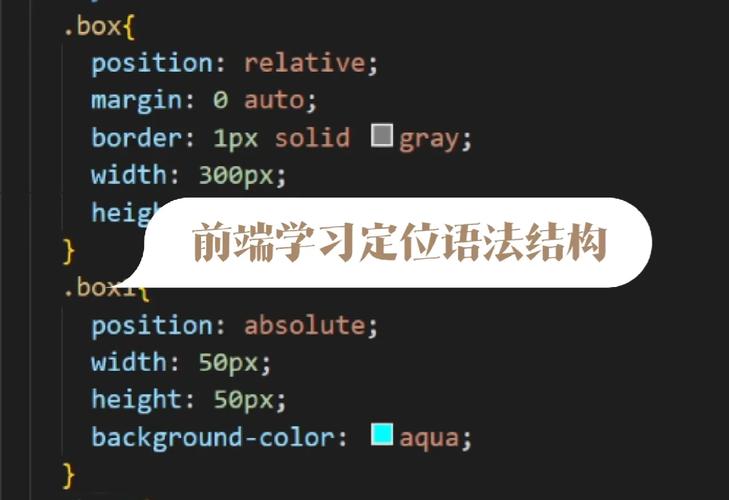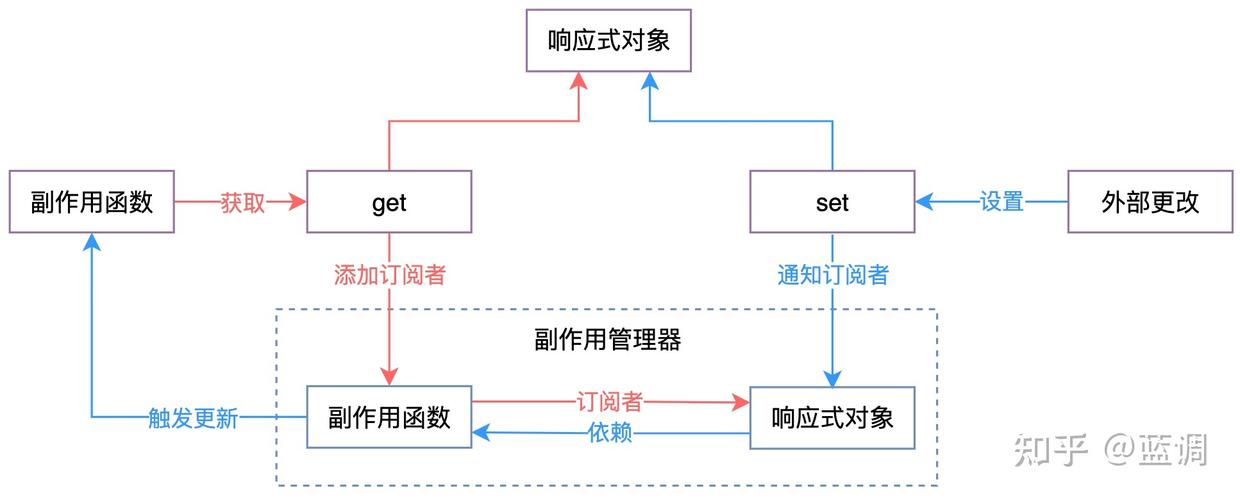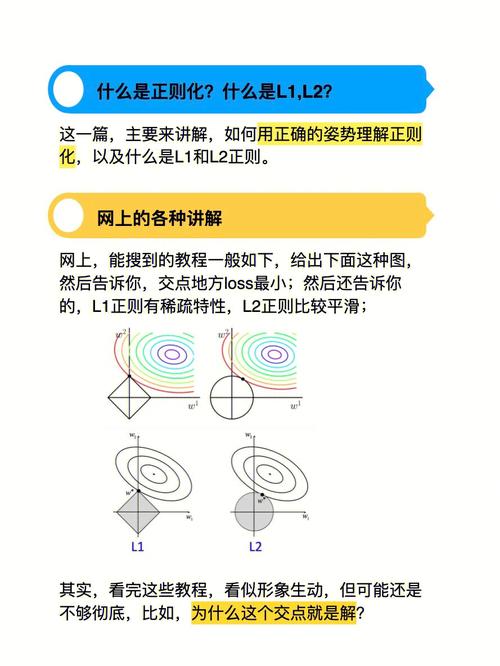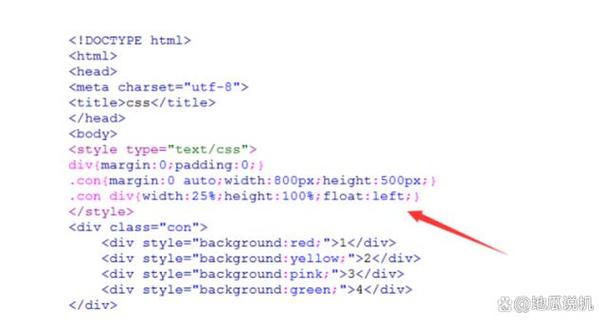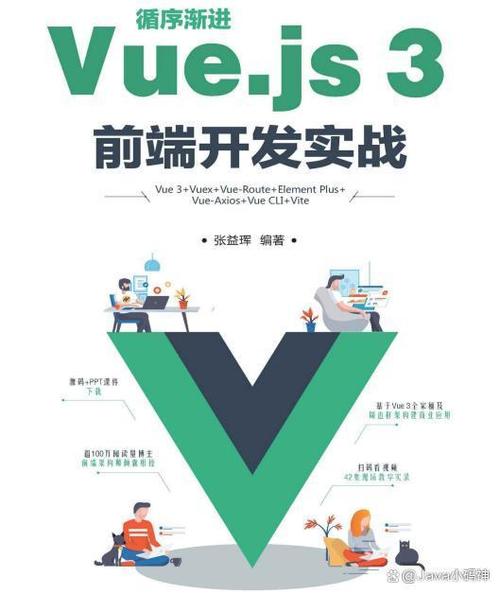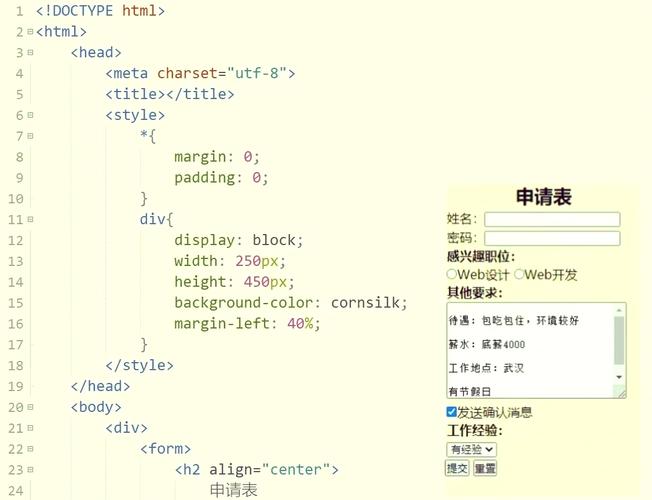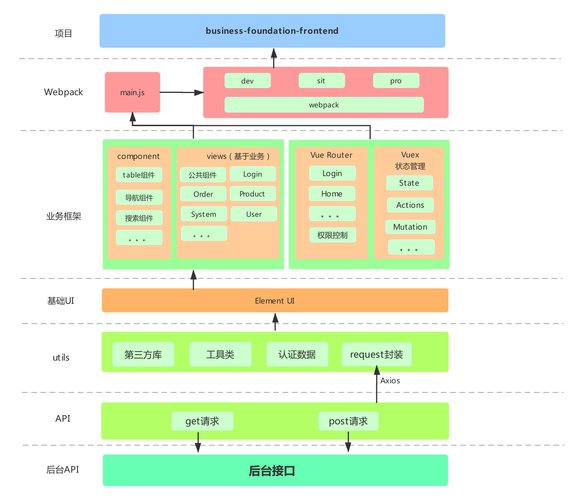React脚手架是用于快速搭建React应用的开发环境。目前,官方推荐的脚手架是Create React App(CRA)。下面是使用CRA搭建React脚手架的步骤:
1. 安装Node.js和npm/yarn:确保你的计算机上已经安装了Node.js和npm或yarn。你可以通过访问 下载并安装。
2. 安装Create React App:打开命令行工具(如Windows的CMD或PowerShell,macOS的Terminal),然后运行以下命令来全局安装Create React App:
```bash npm install g createreactapp ```
或者,如果你使用yarn,可以运行:
```bash yarn global add createreactapp ```
3. 创建新的React应用:在命令行中,导航到你希望创建项目的目录,然后运行以下命令来创建一个新的React应用:
```bash npx createreactapp myapp ```
其中,`myapp`是你希望创建的应用的名称。你可以将其替换为任何你喜欢的名称。
4. 启动开发服务器:导航到新创建的应用目录,然后运行以下命令来启动开发服务器:
```bash cd myapp npm start ```
或者,如果你使用yarn,可以运行:
```bash yarn start ```
这将在默认的浏览器中打开一个新的窗口,显示应用的初始界面。同时,你可以在命令行中看到应用的运行状态。
5. 开始开发:你现在可以开始编写你的React应用了。你可以在`src`目录中找到应用的源代码。特别是,`src/App.js`是应用的入口文件,你可以在这里开始编写你的组件。
6. 构建生产版本:当你准备好发布应用时,可以运行以下命令来构建生产版本的代码:
```bash npm run build ```
或者,如果你使用yarn,可以运行:
```bash yarn build ```
这将创建一个包含生产版本代码的`build`目录。
这就是使用Create React App搭建React脚手架的基本步骤。希望这能帮助你开始你的React开发之旅!
使用 Create React App 脚手架搭建 React 项目
随着前端技术的发展,React 已经成为构建现代 Web 应用的重要工具之一。为了简化 React 项目的搭建过程,Facebook 推出了 Create React App (CRA) 脚手架。CRA 使得开发者能够通过一行命令快速创建一个现代化的 React 应用,而无需关心复杂的配置细节。本文将详细介绍如何使用 CRA 脚手架搭建 React 项目,并分享一些实用的配置优化技巧。
环境准备

在开始搭建 React 项目之前,确保你的电脑已经安装了以下环境:
- Node.js 和 npm:CRA 需要 Node.js 和 npm 来运行和安装相关依赖包。你可以从 [Node.js 官网](https://nodejs.org/) 下载并安装 LTS 版本。
- 命令行工具:推荐使用 Git Bash 或 Windows Terminal 等命令行工具。
创建项目

1. 打开命令行工具,切换到你想创建项目的目录。
2. 使用以下命令创建一个新的 React 项目:
```bash
npx create-react-app my-react-app
其中,`my-react-app` 是你想要创建的项目名称。
3. 进入项目目录:
```bash
cd my-react-app
4. 启动开发服务器:
```bash
npm start
项目结构
CRA 创建的项目具有以下基本结构:
my-react-app/
├── public/
│ ├── index.html
│ ├── logo.svg
│ └── manifest.json
├── src/
│ ├── components/
│ │ └── App.js
│ ├── index.js
│ └── index.css
├── package.json
└── README.md
- public/:存放静态资源,如 HTML、图片、字体等。
- src/:存放源代码,包括组件、页面、样式等。
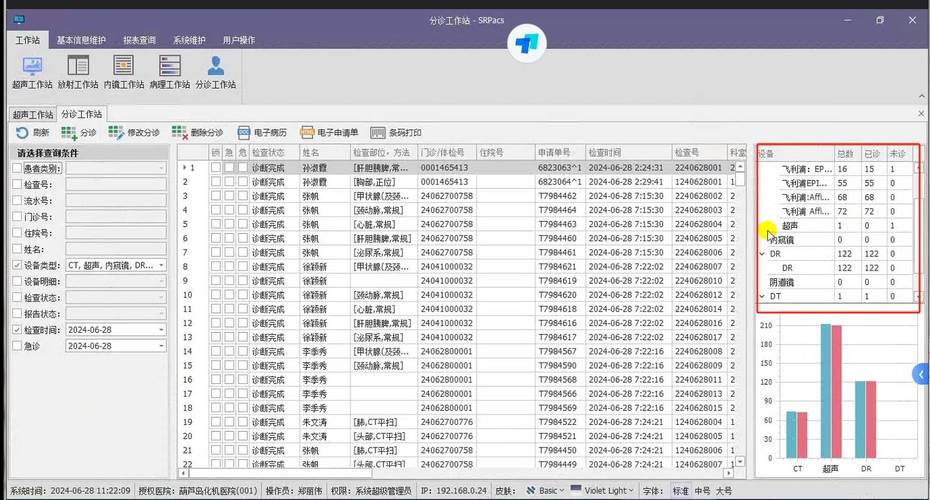
- components/:存放可复用的 React 组件。
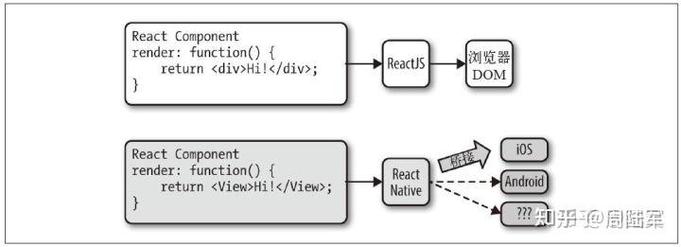
- index.js:入口文件,负责启动应用。
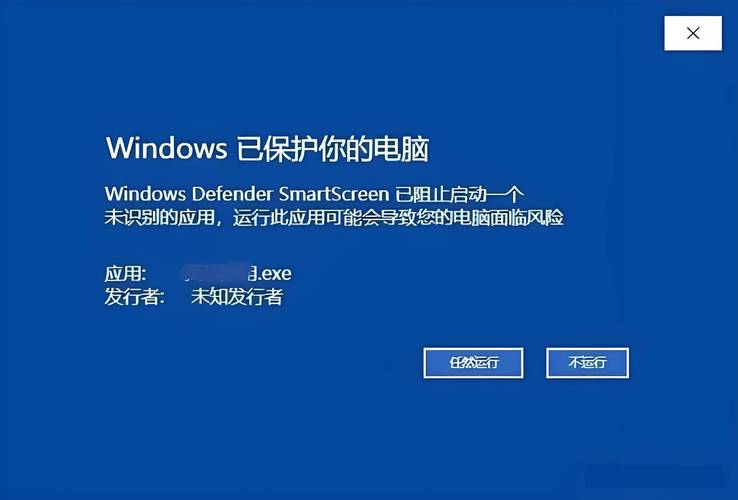
- index.css:全局样式文件。

配置优化
集成 CSS 预处理器
如果你需要使用 Sass 或 Less 等 CSS 预处理器,可以通过以下步骤进行集成:
1. 安装对应的预处理器:
```bash
npm install sass-loader sass --save-dev
2. 在 `src/index.js` 文件中引入样式文件:
```javascript
import './index.scss';
配置路径别名
为了方便管理和维护代码,你可以使用路径别名来简化导入路径。以下是如何配置路径别名的示例:
1. 在 `src` 目录下创建一个 `paths.js` 文件:
```javascript
// src/paths.js
export const paths = {
src: 'src',
components: 'src/components',
// ...其他路径别名
2. 在 `src/index.js` 文件中引入路径别名:
```javascript
import React from 'react';
import ReactDOM from 'react-dom';
import App from './components/App';
import { paths } from './paths';
ReactDOM.render(
document.getElementById('root')
设置代理
如果你需要配置代理来解决跨域问题,可以在 `src/setupProxy.js` 文件中进行设置:
```javascript
const { createProxyMiddleware } = require('http-proxy-middleware');
module.exports = function(app) {
app.use(
'/api',
createProxyMiddleware({
target: 'http://localhost:3000', // 目标服务器地址
changeOrigin: true,
pathRewrite: {
'^/api': '', // 重写路径
},
})
);
使用 Create React App 脚手架搭建 React 项目可以大大提高开发效率。本文介绍了环境准备、创建项目、项目结构、配置优化等方面的内容,希望能帮助你快速上手 React 开发。在实际开发过程中,你可以根据自己的需求进行更多配置和优化。